유튜브를 얼마나 사용하시나요? 국내 영상 플랫폼 중 가장 많은 회원을 가지고 있는 유튜브(Youtube)는 알고리즘을 기반으로 검색자의 취향에 맞는 콘텐츠를 지속적으로 추천해 주고 있습니다. 이는 TV처럼 직접 원하는 채널을 찾아야 하는 방식이 아니기 때문에 편리하고 매력적입니다.
하지만 사람의 취향과 관심사는 끊임없이 변하기 때문에 가끔 알고리즘의 선택을 받은 콘텐츠가 불필요하게 느껴질 때도 있습니다. 이른바 “알고리즘 감옥”에 갇혀 버린 거죠. 알고리즘 감옥 속에서 사람은 다양성이 부족해지게 됩니다. 막대한 정보와 콘텐츠를 가진 유튜브에서 말이죠.
그래서 오늘은 알고리즘 감옥 탈출을 위해 유튜브 알고리즘 초기화 방법을 알아보도록 하겠습니다.

▼ 목차
Toggle1. 모바일 알고리즘 초기화
유튜브 알고리즘 초기화는 PC와 모바일에서 가능하며 검색 기록 등을 삭제하여 관련 영상을 더 이상 추천하지 않도록 하는 것입니다.
때문에 저장되지 않은 “시청 기록”은 삭제됩니다. 따라서 재시청할 영상 콘텐츠는 “나중에 볼 동영상” 또는 “좋아요”를 설정해 두는 것이 좋습니다.
- "시청 기록" 삭제 됨
- 다시 볼 영상은 "나중에 볼 동영상" 또는 "좋아요" 설정
1) 모바일 유튜브 검색기록, 시청기록 삭제
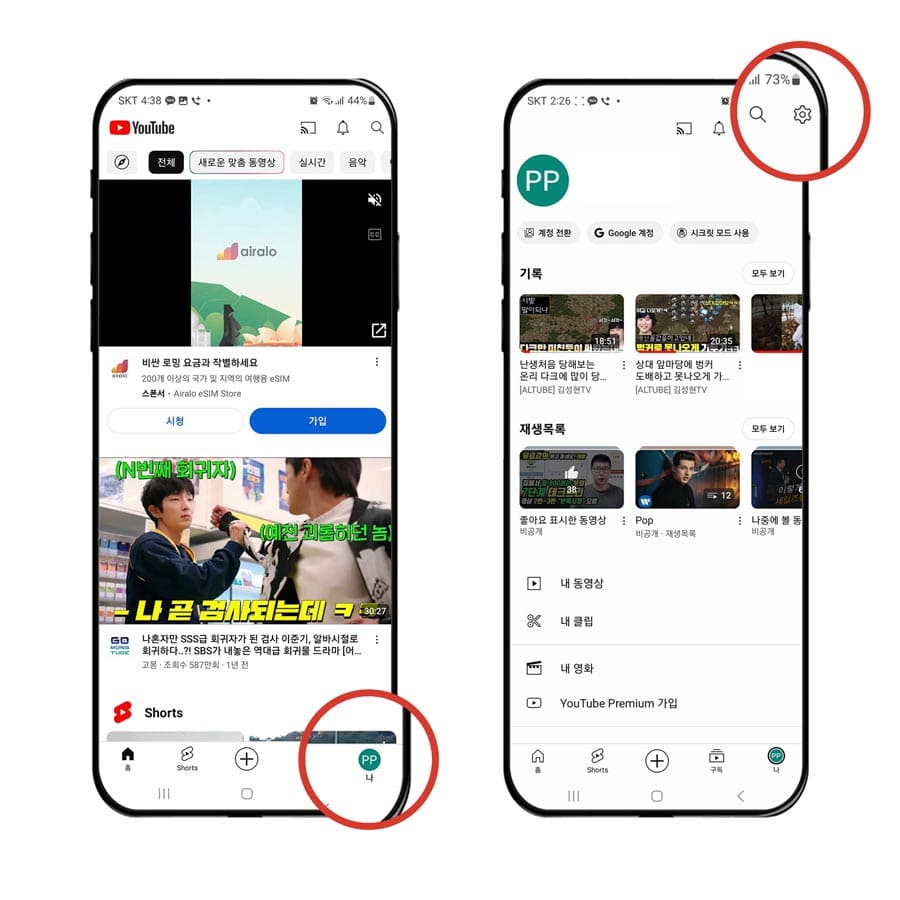
(1) 모바일에서 유튜브를 실행하고 사용자 [계정(나)]을 선택합니다.
(2) 톱니바퀴 모양 [설정]을 선택합니다.
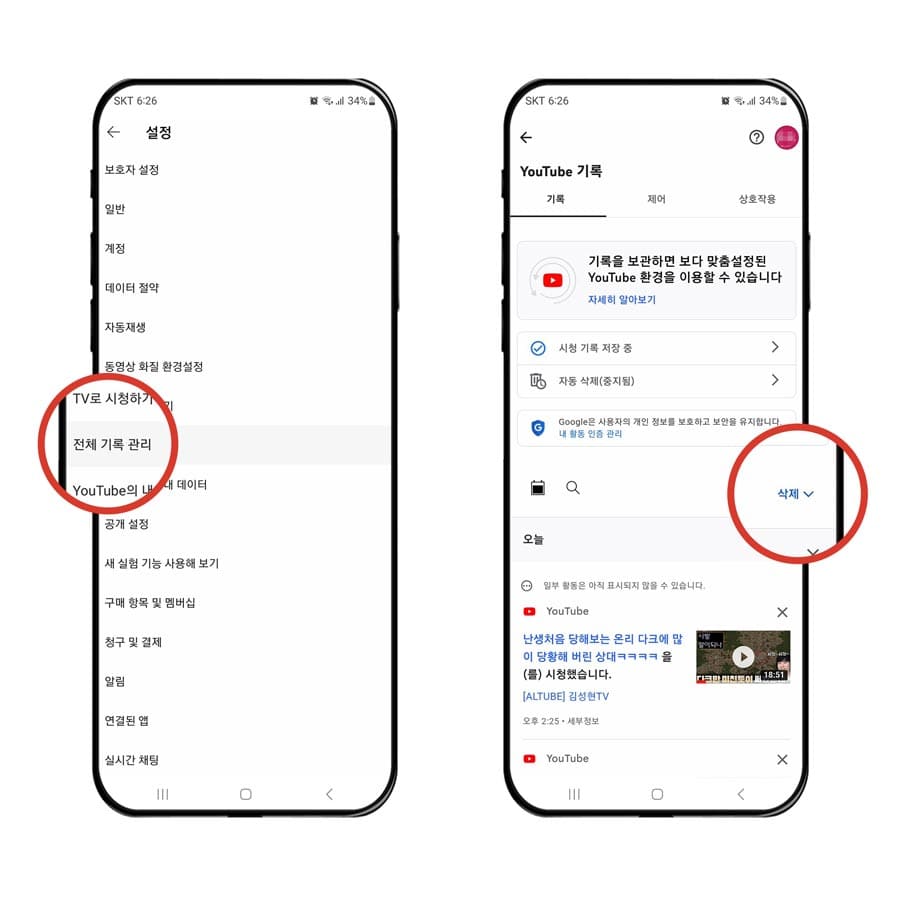
(3) [전체 기록 관리]를 선택합니다.
(4) [삭제∨]를 선택합니다.
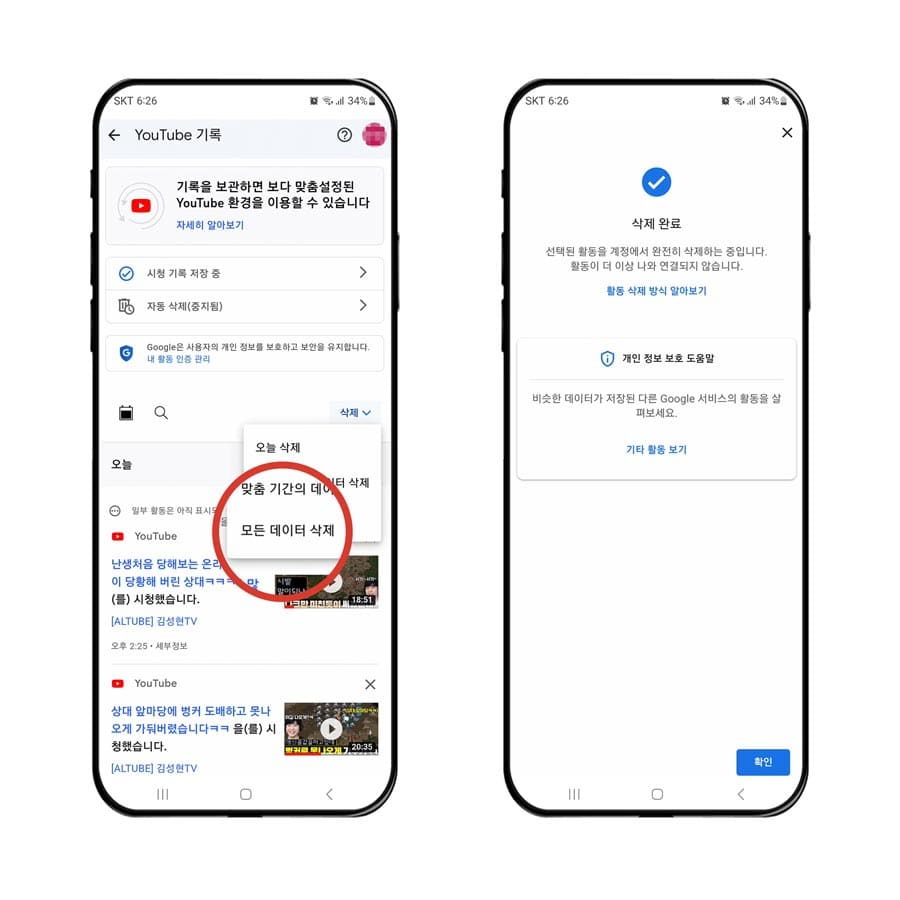
(5) 원하는 기간의 시청 기록을 삭제할 수 있습니다. 저는 [모든 데이터 삭제]를 선택했습니다.
(6) 삭제 완료
2) 아이폰 유튜브 검색기록, 시청기록 삭제
아이폰의 경우 안드로이드와 UI가 다르기 때문에 알고리즘 데이터를 삭제하는 순서가 다릅니다.
(1) 유튜브 앱 실행 후 [계정 ] 을 선택합니다.
(2) 톱니바퀴 모양의 [설정]을 선택합니다.
(3) [기록 및 개인정보 보호]를 선택합니다.
(4) [기록 및 개인정보 보호] 탭에서 [시청 기록 지우기]를 진행합니다.
(5) [기록 및 개인정보 보호] 탭에서 [검색 기록 지우기]를 진행합니다.
(6) 삭제 완료
2. PC에서 유튜브 알고리즘 초기화
PC 컴퓨터에서 유튜브 알고리즘 초기화는 아이폰과 마찬가지로 “시청 기록 지우기”, “검색 기록 지우기”로 가능합니다.
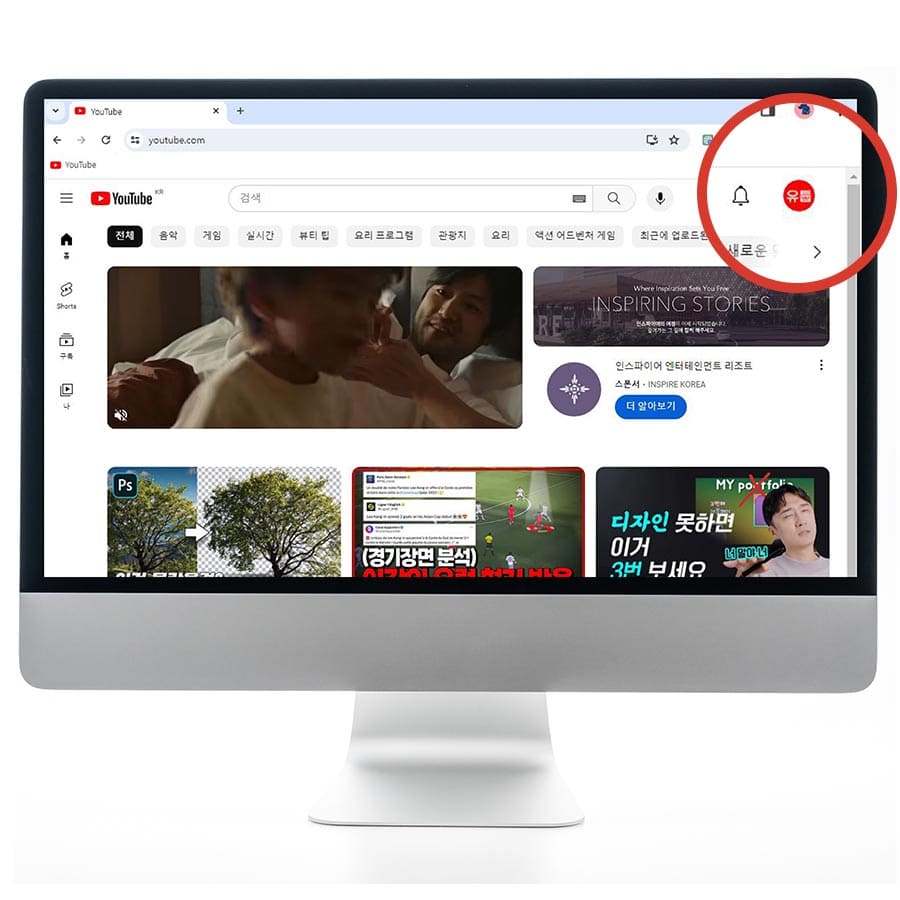
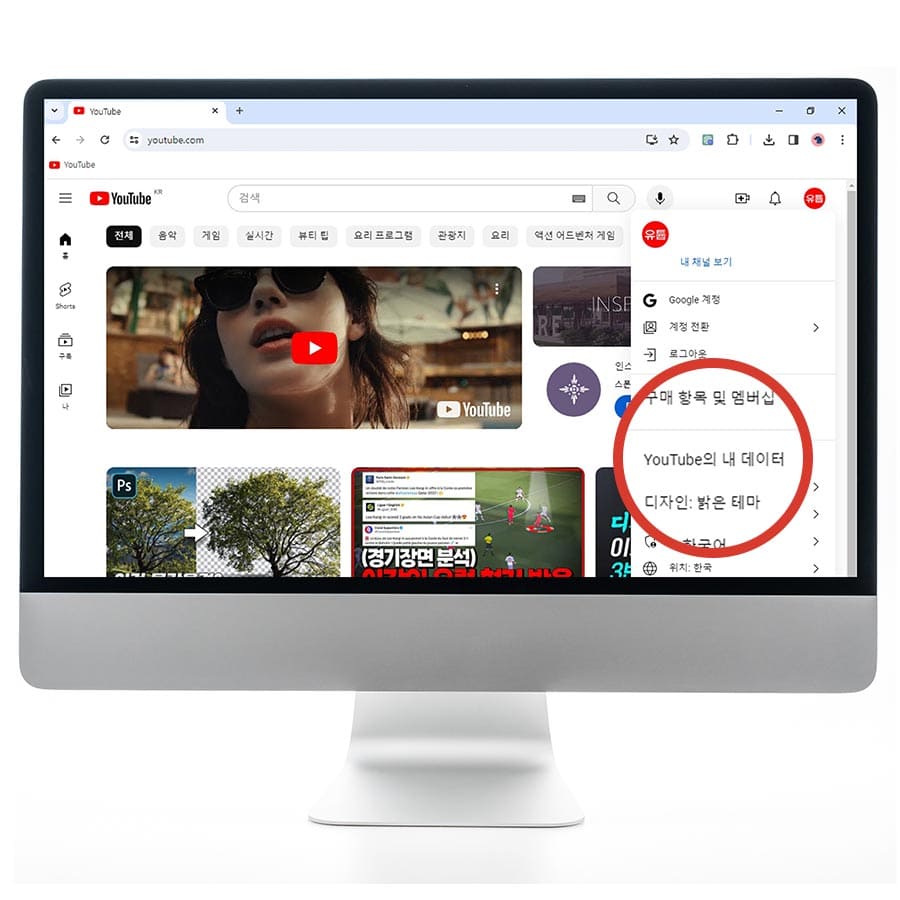
(1) 유튜브 접속하여 계정을 선택합니다.
(2) 계정 더 보기에서 [YouYube의 내 데이터]를 선택합니다.
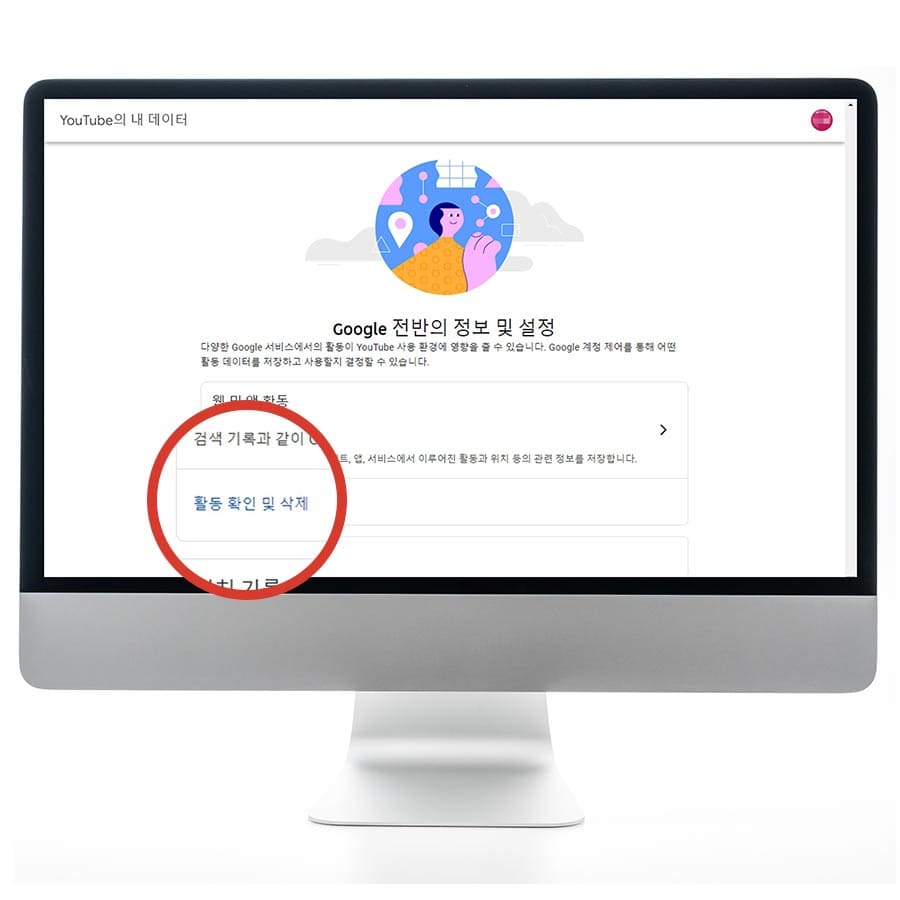
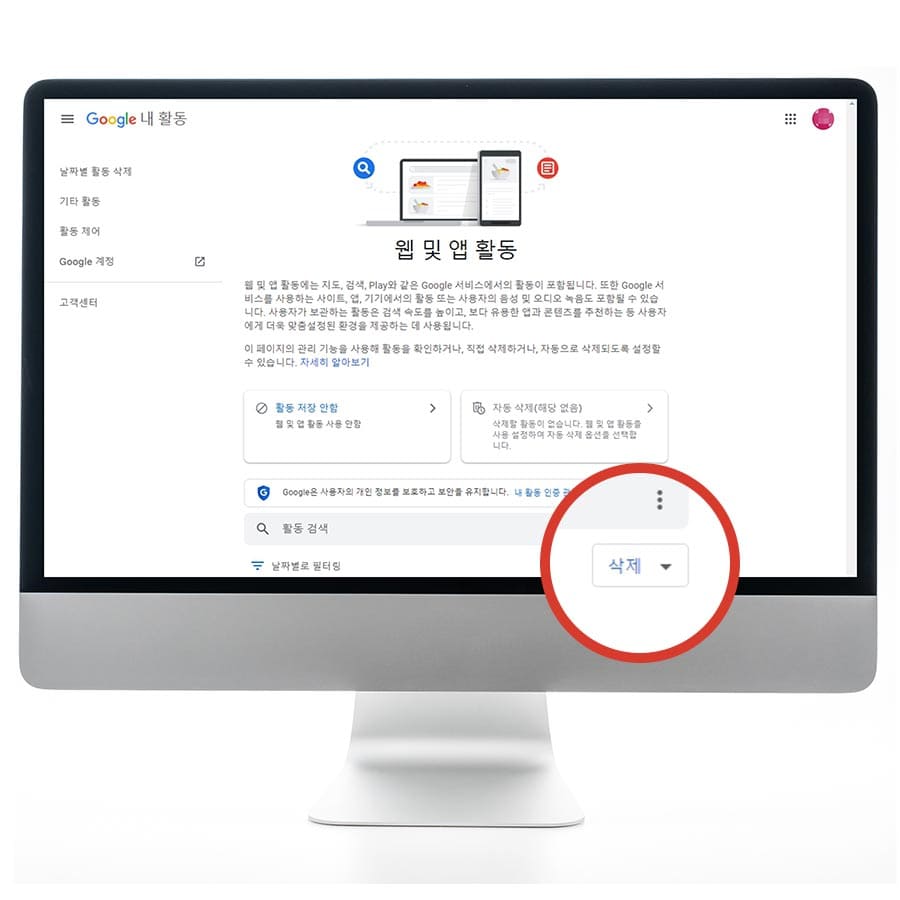
(3) [활동 확인 및 삭제] 선택
(4) 웹 및 앱 활동 창에서 [삭제 ∨] 버튼을 선택합니다.
(5) 삭제하고 싶은 기간에 맞춰 삭제를 진행합니다. 저는 [전체 기간]을 선택했습니다.
3. 유튜브 알고리즘 초기화 안됨, 실패
위와 같이 유튜브 알고리즘 초기화 방법을 진행해도 추천 영상이 크게 달라지지 않을 수 있습니다. 이는 유튜브 추천 알고리즘이 “시청 기록”, “검색 기록” 외에도 “좋아요”, “구독 채널” , “크롬 검색”, “위치” 등 다양한 데이터를 기반으로 하기 때문입니다.
때문에 유튜브 알고리즘 초기화 안됨 문제를 해결하기 위해서는 “시청 기록”, “좋아요”, “구독 채널” 등 유튜브 내의 데이터를 모두 삭제하는 동시에 크롬(구글)에서 “인터넷 사용 기록”을 삭제해야 합니다.
1) 크롬 검색기록 삭제 (모바일)
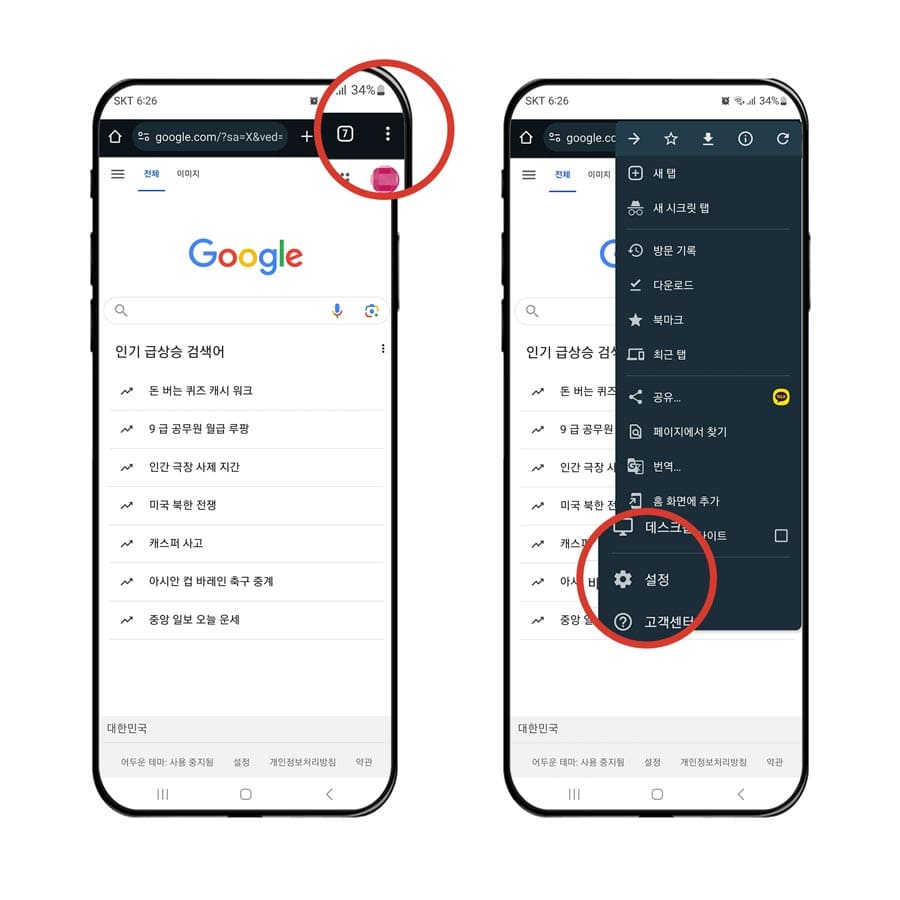
(1) 크롬 실행 후 더 보기 [≡]를 선택합니다.
(2) 톱니바퀴 모양 [설정]을 선택합니다.
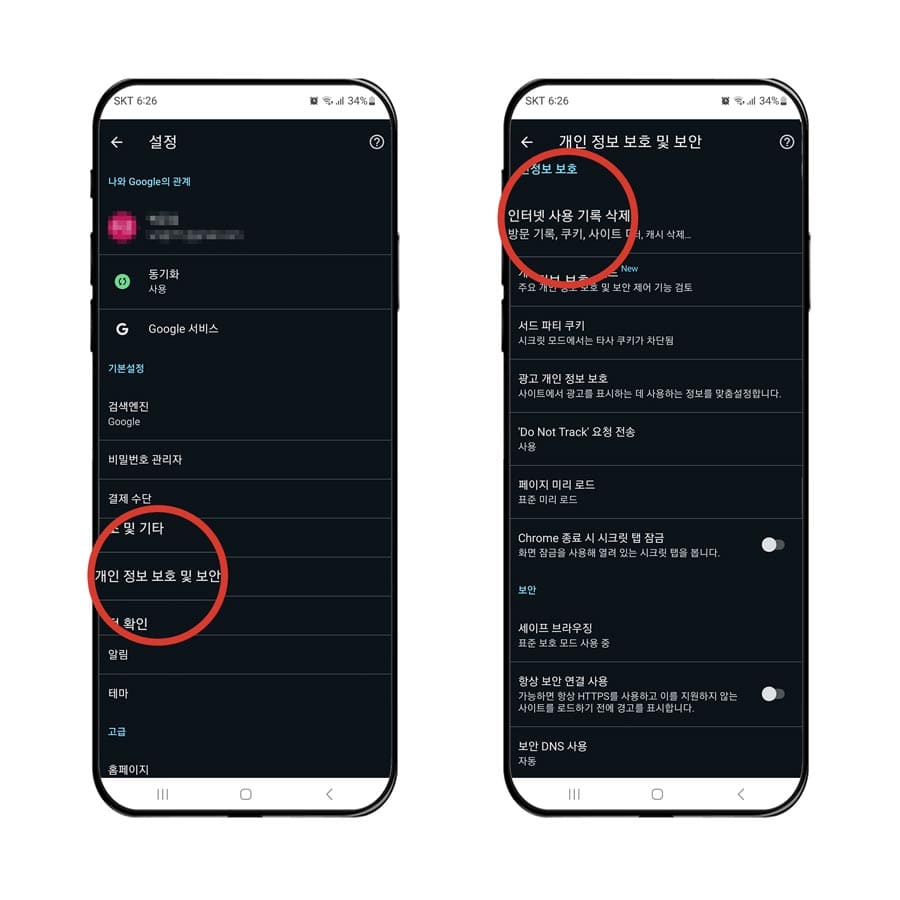
(3) [개인 정보 보호 및 보안]을 선택합니다.
(4) [인터넷 사용 기록 삭제]를 선택하여 삭제를 진행합니다.
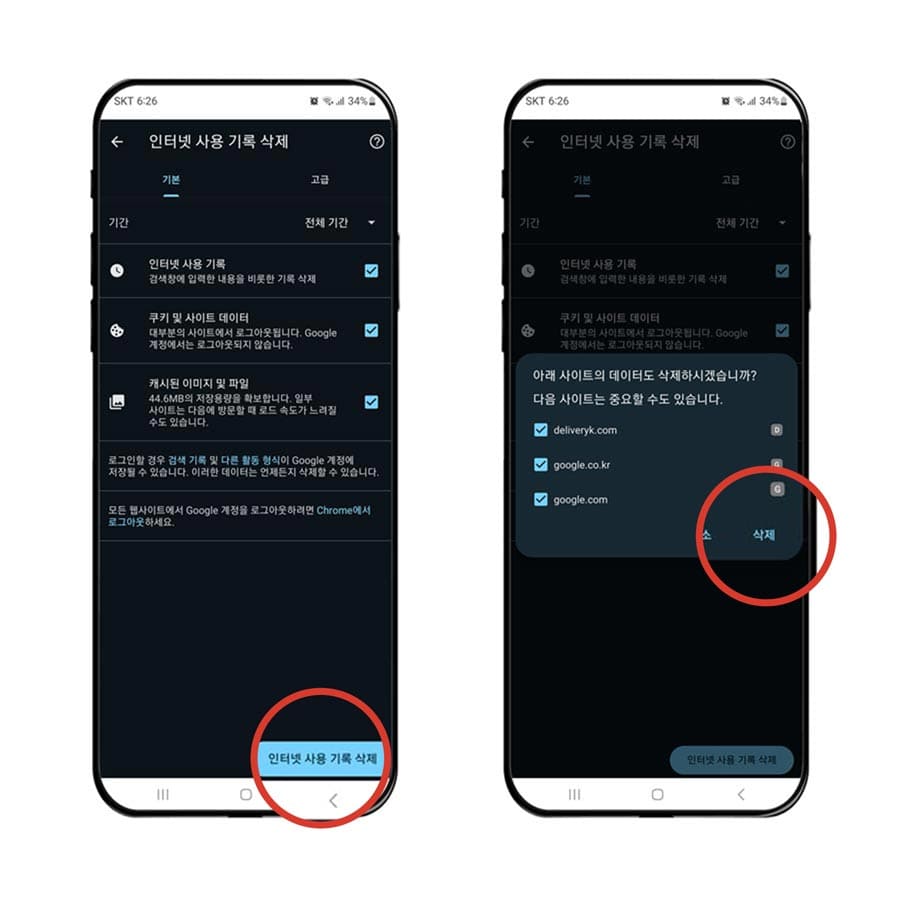
(5) “인터넷 사용 기록”, “쿠키 및 사이트 데이터”, “캐시된 이미지 및 파일”을 체크하고 [인터넷 사용 기록 삭제] 버튼을 터치합니다.
(6) 팝업 창에서 [삭제]를 선택하여 삭제를 완료합니다.
2) 크롬 검색기록 삭제 (pC)
PC 컴퓨터에서 인터넷 검색 및 사용기록을 삭제하는 방법은 모바일과 크게 다르지 않습니다. 인터넷에서 사용기록 삭제하면 방문기록도 모두 삭제되기 때문에 재방문이 필요한 사이트가 있다면 북마크를 해두는 것이 좋습니다.
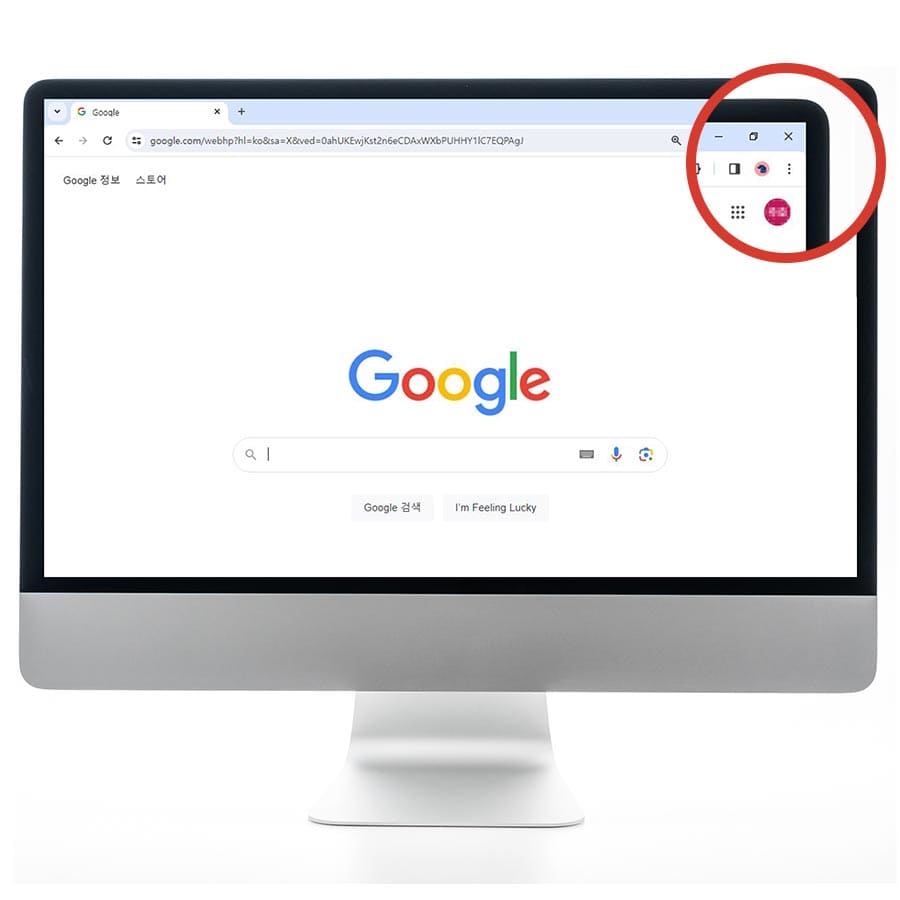
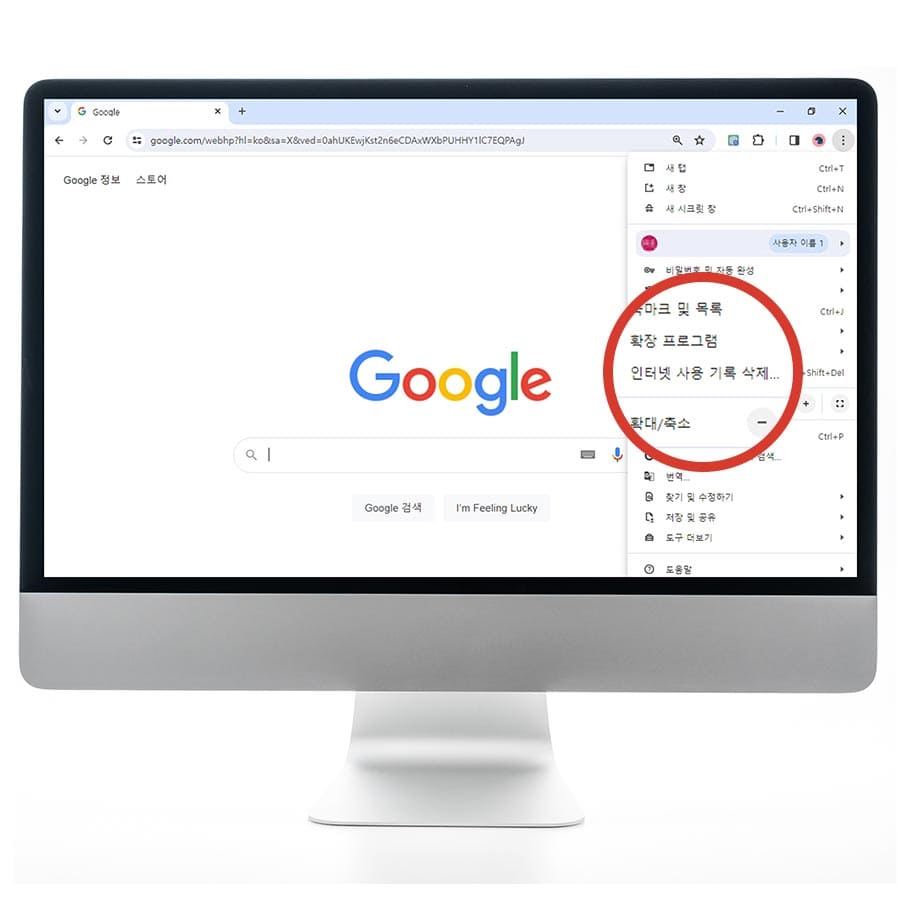
(1) 크롬 실행 후 더 보기[≡]를 선택합니다.
(2) [인터넷 사용 기록 삭제]를 선택합니다.
(3) 팝업 된 창에서 [인터넷 사용 기록 삭제]를 선택하여 삭제를 완료합니다.
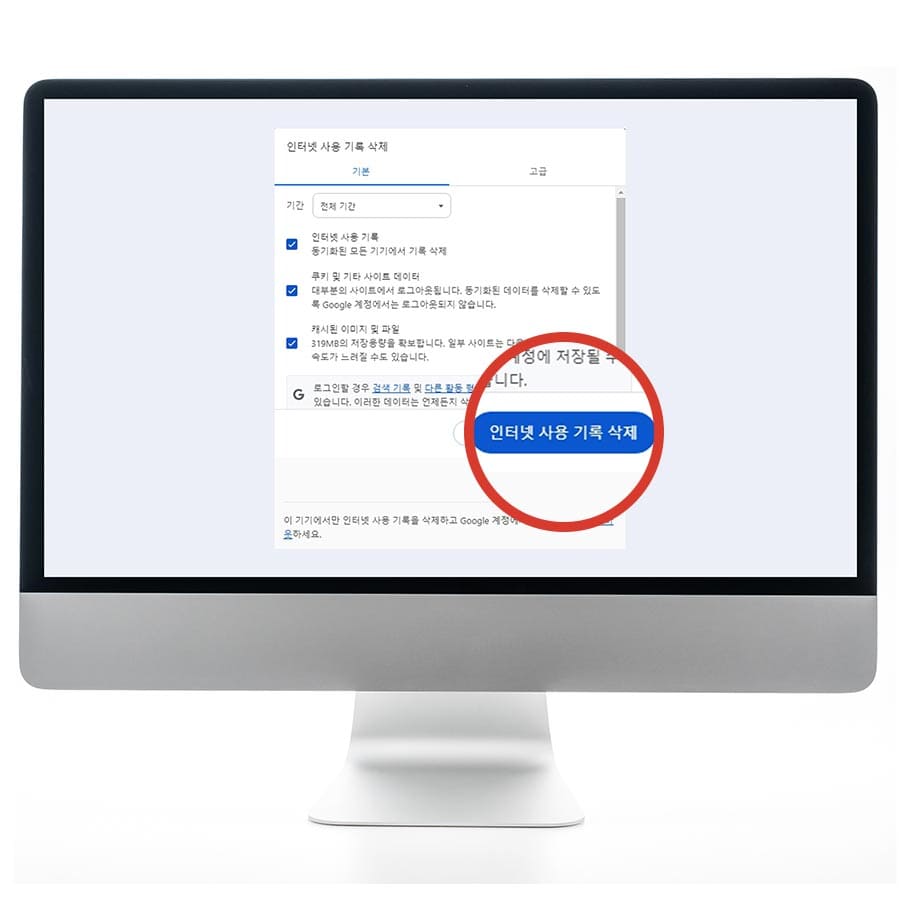
[인터넷 사용 기록 삭제] 창에는 기본적으로 “인터넷 사용기록”, “쿠키 및 기타 사이트 데이터”, “캐시된 이미지 및 파일”이 선택되어 있으니 따로 선택할 필요는 없습니다.
하나의 구글 계정으로 여러 기기를 사용할 때는 기본적으로 “동기화” 가 적용되어 있기 때문에 모바일이나 PC 컴퓨터 중 한 번만 인터넷 사용기록 삭제를 해주면 추가로 작업할 필요가 없습니다.
3. 추천 영상 알고리즘 데이터
유튜브와 크롬에서 데이터를 삭제했다면 유튜브에서 추천 해주는 영상이 체감할 수 있을 정도로 달라집니다. 그럼에도 “구독 채널”, “좋아요”, “위치 정보” 등을 삭제하지 않았다면 기존 추천 영상은 지속적으로 보일 수 있습니다.
다음은 일반적으로 유튜브 추천 영상에 영향을 주는 알고리즘 데이터들입니다. 이 외에도 구글과 관련된 대부분의 서비스가 알고리즘과 관련되어 있습니다.
- 시청 기록
- 검색 기록
- 구독
- 좋아요
- 댓글
- 시청 시간
- 위치
- 나이
- 기기 및 플랫폼
- 언어
만약 현재의 추천 알고리즘을 유지하면서 특정 영상이나 관련 주제의 콘텐츠를 추천받고 싶지 않다면 “싫어요”, “관심 없음”을 사용하면 도움이 됩니다.
다음 포스팅에서는 “싫어요”와 “관심 없음” 그리고 “시청 시록 사용 중지“에 대해 알아보도록 하겠습니다.
